Hur man infogar text i en form i Word
Formfunktionen i Microsoft (Shape)Word(Microsoft Word) låter användare lägga till färdiga former till dokumentet, som cirklar(Circles) , rektanglar och pilar. När formen är vald kan färgen och kroppen anpassas till det utseende du vill ha.
Det är enkelt att lägga till en form i ett Microsoft Word- dokument, men tänk om du vill att texten ska finnas i det. Microsoft Word har en funktion som kan passa in text i en form. Textfyllningsformen är som en textruta där du kan formatera texten inuti formen; du kan öka och minska storleken på texten, understryka(Underline) , fetstil(Bold) , kursiv och ändra teckensnitt och färg på texten. Att placera en text i form är användbart när du skapar flödesscheman, nätverksdiagram och tankekartor.
Hur man infogar text i en form i Word
Följ dessa steg för att infoga text i en form i Word :
- Öppna Word-dokument
- Infoga form
- Högerklicka och klicka på Lägg till text
- Skriv eller klistra in texten i formen
- Klicka utanför formen
- Spara dokument och avsluta.
I den här handledningen kommer vi att förklara hur man infogar text i en form; följ stegen nedan.
Starta Microsoft Word.

Klicka på fliken Infoga(Insert) och klicka på knappen Former i (Shapes)illustrationsgruppen(Illustration) .
Välj en form från listan.
Rita(Please) in formen i dokumentet genom att dra musen och släpp den när du når önskad storlek.

Högerklicka på formen och klicka på Lägg till text(Add text) från snabbmenyn.
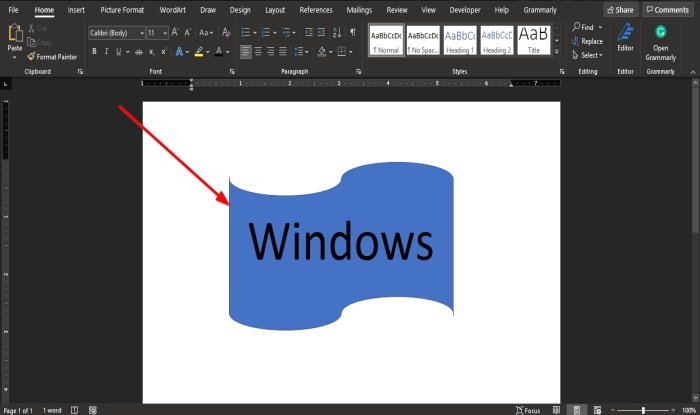
Skriv in texten i formen.
Klicka utanför formen.
Nu har vi en text i formen.
Du kan också formatera texten inuti formen genom att ändra teckensnittet, öka och minska storleken, ändra stilen för att understryka, kursiv och fetstil och ändra färgen till vad du vill ha.
Vi hoppas att den här handledningen hjälper dig att förstå hur du infogar text i en form i Microsoft Word .
Läs nu(Now read) : Bästa fakturamallar för Word Online för att skapa företagsfakturor(Invoice Templates for Word Online to create Business Invoices) gratis.
Related posts
Hur man använder länkad text i Word för att uppdatera flera dokument
Hur man infogar text från Word-fil i en Publisher-publikation
Hur man konverterar tabell till text och text till tabell i Word
Hur man använder Transkribera för att konvertera tal till text i Word
Hur man extraherar text från en bild med Word
Formatera text som upphöjd eller nedsänkt i Word, Excel, PowerPoint
Hur man skapar ett hängande indrag i Microsoft Word och Google Docs
Hur man använder Measurement Converter i Microsoft Office
Hur man gör en sida liggande i Word
Filen kan inte öppnas eftersom det finns problem med innehållet
Hur man tar bort alla avsnittsbrytningar i Word på en gång
Lägg till, ändra, ta bort författare från författarens egendom i Office-dokument
Dölj text och visa dold text i Word
Hur man använder Mail Merge för bokstäver i Word
Hur man sorterar text i Word
Hur man använder Quick Parts Document Property-funktionen i Word
Hur man laddar ner Page Borders för Microsoft Word gratis
Excel, Word eller PowerPoint kunde inte starta förra gången
Hur man formaterar text i Microsoft Office Word för Android
Hur man lägger till texteffekter till WordArt i Office-appar
